Come reinstallare macOS
Puoi usare macOS Recovery per reinstallare il sistema operativo del Mac (macOS). La reinstallazione di macOS non determina la rimozione delle tue app o dei tuoi dati personali.
Spegnere il Mac
Dal menu Apple nell'angolo dello schermo, scegli Spegni.
Se non lo riesci a spegnere, tieni premuto il pulsante di accensione sul Mac per un massimo di 10 secondi, finché non si spegne. (Tutti i Mac hanno un pulsante di accensione. Sui computer notebook con Touch ID, tieni premuto il Touch ID.)
Eseguire l'avvio da macOS Recovery
Segui i passaggi appropriati, a seconda che tu stia usando un Mac con processore Apple. In caso di dubbi, puoi provare entrambe le procedure.
Se usi un Mac con processore Apple
Quando si utilizza un Mac con processore Apple, Recovery installa la versione attuale del macOS installato più di recente.
Tieni premuto il tasto di accensione del Mac.
Mentre continui a tenere premuto il tasto di accensione, il Mac si accende e carica le opzioni di avvio. Quando vedi Opzioni, rilascia il tasto di accensione.
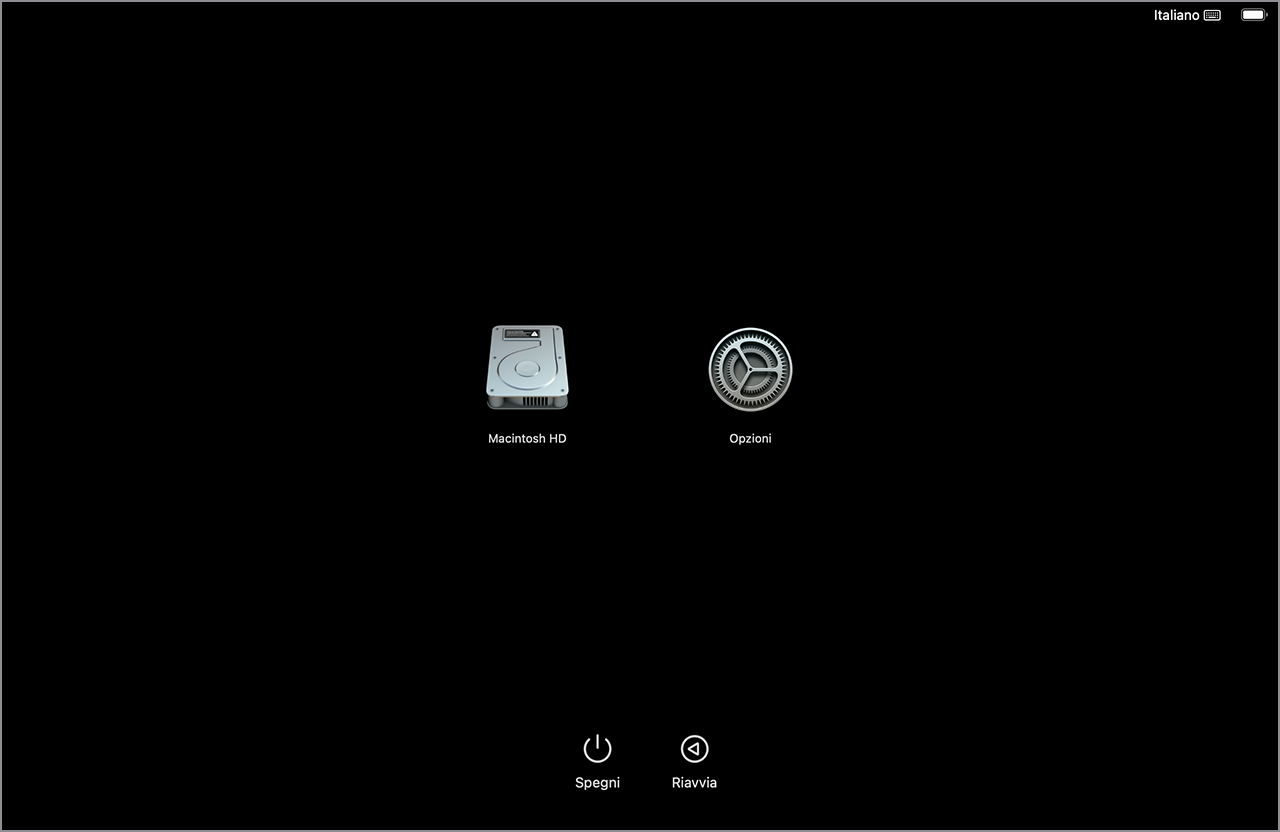
Fai clic su Opzioni, poi fai clic sul pulsante Continua sottostante.
Se ti viene richiesto, seleziona un utente per cui conosci la password. Poi fai clic su Avanti e inserisci la password di amministratore di tale utente, ossia la password che utilizza per accedere al Mac. Hai dimenticato la password?
Se usi un altro Mac
Se quello che usi non è un Mac con processore Apple, allora si tratta di un Mac con processore Intel.
Premi e rilascia il tasto di accensione per accendere il Mac.
Subito dopo aver rilasciato il tasto di accensione, tieni premuta una di queste combinazioni di tasti. Se nessuna funziona, consulta le linee guida per l'uso delle combinazioni di tasti di avvio.
Comando-R: quando tieni premuti questi due tasti all'avvio, Recovery offrirà la versione attuale del macOS installato più di recente.
Opzione-Comando-R: quando tieni premuti questi tre tasti all'avvio, Recovery potrebbe offrire l'ultimo macOS compatibile con il Mac.
Maiusc-Opzione-Comando-R: quando tieni premuti questi quattro tasti all'avvio, Recovery potrebbe offrire il macOS fornito con il Mac o la versione più vicina ancora disponibile.
Continua a tenere premuti i tasti finché non viene visualizzato il logo Apple o un globo che gira.
Potrebbe venirti richiesto di selezionare una rete Wi-Fi o di collegare un cavo di rete. Per selezionare una rete Wi-Fi, usa il nell'angolo in alto a destra dello schermo.
Se ti viene richiesto, seleziona un utente per cui conosci la password. Poi fai clic su Avanti e inserisci la password di amministratore di tale utente, ossia la password che utilizza per accedere al Mac. Hai dimenticato la password?
Reinstallare macOS da macOS Recovery
Quando viene visualizzata una finestra con l'opzione per reinstallare macOS, il Mac è stato avviato da Recovery.
Seleziona l'opzione per reinstallare macOS.

Fai clic su Continua e segui le istruzioni su schermo.
Se il programma di installazione chiede di sbloccare il disco, inserisci la password che usi per accedere al Mac.
Se il programma di installazione ti offre la possibilità di scegliere tra l'installazione su Macintosh HD o Macintosh HD - Data, scegli Macintosh HD.
Se il programma di installazione non rileva il disco, potresti dover inizializzare il disco prima di procedere.
Se il programma di installazione non riesce a eseguire correttamente l'installazione sul computer o sul volume, potresti dover inizializzare il disco prima di procedere. In alternativa, prova uno degli altri modi per scaricare e installare macOS.
Attendi il completamento dell'installazione senza mettere il Mac in stato di stop o chiuderne il coperchio. È possibile che il Mac si riavvii e mostri una barra di avanzamento più volte e che lo schermo appaia vuoto per qualche minuto.
Al termine dell'installazione, il Mac potrebbe avviarsi mostrando l'impostazione assistita. Segui i passaggi di impostazione assistita.
Se stai per vendere, cedere o permutare il tuo Mac, esci dall'impostazione assistita senza completarla, poi fai clic su Spegni. Quando il nuovo proprietario avvierà il Mac, potrà utilizzare i propri dati per completare l'impostazione.
Se hai bisogno di aiuto
Scopri cosa fare se il Mac non completa l'avvio.
Se hai appena inizializzato il disco di avvio, Recovery potrebbe offrire una versione compatibile precedente di macOS, ma puoi aggiornare macOS al termine dell'installazione. Se la scheda logica del computer è stata appena sostituita durante l'intervento di assistenza, Recovery potrebbe offrire l'ultimo macOS compatibile con il Mac.
Se hai ancora bisogno di aiuto, contatta il supporto Apple.
